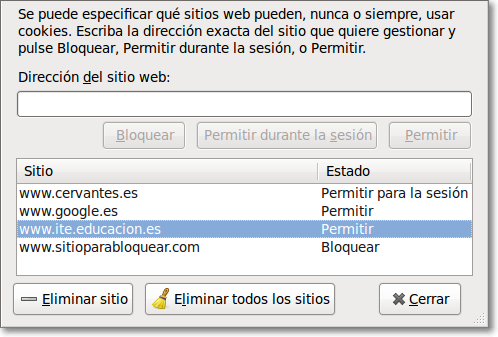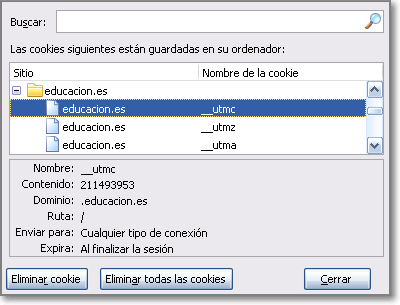Cookies
Seguramente te has preguntado alguna vez qué es eso de las cookies, porque la traducción literal sería galletas y no acabas de ver la relación que pueden tener con el trabajo en Internet, así que lo primero será aclarar el significado del término.
Con la denominación cookies nos referimos a pequeños fragmentos de código que algunas páginas web intentan almacenar en nuestro ordenador cuando las visitamos y que devuelven al servidor que las creó cuando realizamos la siguiente visita. Lógicamente la pregunta que surge a continuación es ¿para qué?
Entre las finalidades y funciones posibles es la identificación de un usuario para permitirle que pueda acceder a determinadas páginas y reciba informaciones personalizadas: es el sistema que utiliza el servicio de Formación del ITE para que te puedas identificar en el curso y el sistema te permita acceder y realizarlo de forma personalizada.
También los bancos utilizan las cookies en un sentido similar para
permitirte que accedas a la consulta de tus cuentas y las operaciones
que desees realizar en ellas. En este sentido es importante saber que
la mayoría de las entidades comerciales utilizan un sistema de
protocolo de seguridad que se identifica sobre la barra de dirección al
estar escrito antes de la dirección https://
(Hypertext Transfer Protocol Secure) y que garantiza que la información
que trasmites hacía ese sitio web viaja de un modo seguro. Igualmente
viene acompañado del icono ![]() que al pulsar sobre él te informa de certificado de seguridad de la página.
que al pulsar sobre él te informa de certificado de seguridad de la página.
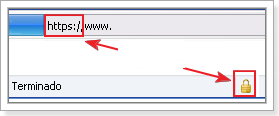
Desde esa ventana de seguridad podemos acceder a ver las cookies y tomar decisiones de eliminación sobre ellas de forma individual o global.
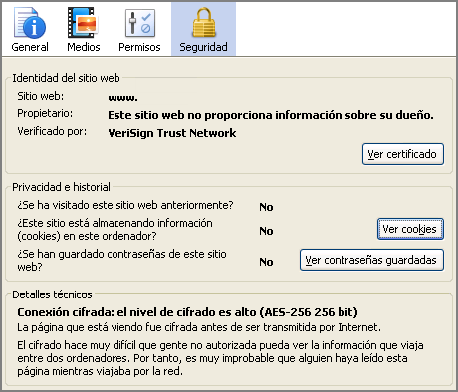
Como ves hay múltiples aplicaciones del uso de las cookies por lo que parece que lo más recomendable será que habilites el permiso para que tu ordenador reciba cookies puesto que en caso contrario hay páginas que pueden dejar de funcionar. Pero no todas las cookies se utilizan para funciones tan claras: muchas de ellas suponen un importante sistema de control de itinerarios con fines publicitarios o poco claros para nosotros y tal vez sea cuestión de adoptar un cierto grado de protección de nuestra privacidad.
Además hay una cuestión importante: las cookies sólo pueden devolverse al servidor que las ha creado, pero hay páginas que incluyen contenidos que pueden contener cookies y que pertenecen a otros servidores, como por ejemplo los banners publicitarios. Son las denominadas cookies de terceros. Ese es el motivo por el que es posible que te encuentres con multitud de cookies que pertenecen a sitios que no has visitado nunca.
Por defecto Firefox tiene activada la opción que permite todas las cookies, así que si esta opción no te satisface necesitas modificar la configuración de tu navegador.
Podemos establecer nuestra configuración deseada recurriendo a la opción de menú Herramientas > Opciones... (en Windows) o Editar > Preferencias (en Linux) > pestaña Privacidad.
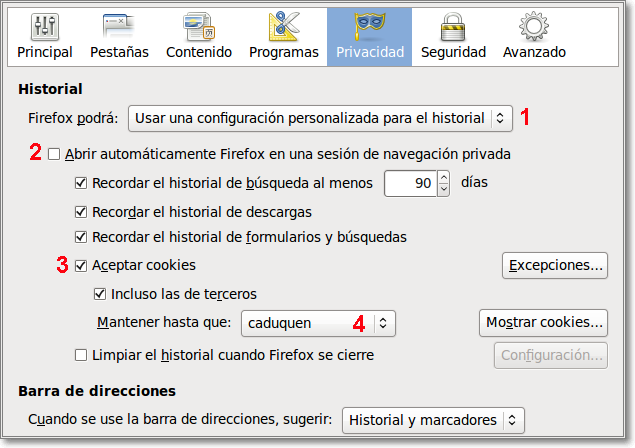
Esta configuración personal se establece en la pestaña Privacidad: primero tenemos que seleccionar que Firefox podrá (1) Usar una configuración personalizada para el historial, y después desactivar la opción de (2) Abrir automáticamente Firefox en una sesión de navegación privada.
Pasamos a comentar todas las opciones:
-
Con la activación de la opción Aceptar cookies
 permitimos la aceptación de cookies y con su desactivación las bloqueamos.
permitimos la aceptación de cookies y con su desactivación las bloqueamos. -
Con el botón Excepciones
 señalamos la cookies de los sitios que nunca, siempre o en esta sesión están permitidas. Esta información se nos mostrará en una nueva pantalla donde podremos gestionar las cookies de forma individual, indicando la dirección del sitio, el permiso dado y si queremos eliminar las cookies de un sitio o de todos los sitios (lo que implicaría un borrado de todas las excepciones).
señalamos la cookies de los sitios que nunca, siempre o en esta sesión están permitidas. Esta información se nos mostrará en una nueva pantalla donde podremos gestionar las cookies de forma individual, indicando la dirección del sitio, el permiso dado y si queremos eliminar las cookies de un sitio o de todos los sitios (lo que implicaría un borrado de todas las excepciones).
-
Con la opción
 determinamos que sitios que no son los que directamente estamos visitando puedan escribir las cookies en nuestro ordenador.
determinamos que sitios que no son los que directamente estamos visitando puedan escribir las cookies en nuestro ordenador.
-
Con la opción (4) de Mantener hasta que:, se nos permite seleccionar si queremos optar por:
-
Permitirlas hasta que se cierre la sesión de Firefox: cuando se cierra la sesión de Firefox se borran las cookies, de forma que cuando se vuelva a ejecutar nuestro navegador se comportará como si fuera la primera vez que visita cada uno de los sitios.
-
Permitirlas hasta que caduquen: las cookies dejarán de ser válidas cuando el propio sitio que las generó lo haya determinado.
-
Preguntarnos siempre: en este caso cada vez que un sitio intente escribir una cookie, nos aparecerá un mensaje para optar qué queremos hacer.
Si activo la opción de Usar mi elección para todas las cookies de este sitio, la opción que determine será con carácter general para todo el sitio web. Sobre esa opción puedo ver los detalles de esa cookie, permitirla, permitirla solamente en esta sesión o denegar el permiso de escritura.

-
-
Con el botón de Mostrar cookies
 veremos una lista de
todos los
sitios que han almacenado cookies en nuestro ordenador. Según vayas pulsando sobre cada uno de los sitios se te mostrará
en la zona inferior la información que esa cookie ha recogido para
suministrársela al servidor la próxima vez que visites la página.
veremos una lista de
todos los
sitios que han almacenado cookies en nuestro ordenador. Según vayas pulsando sobre cada uno de los sitios se te mostrará
en la zona inferior la información que esa cookie ha recogido para
suministrársela al servidor la próxima vez que visites la página.
En el ejemplo que se muestra en la ilustración parece claro que pertenece a un sitio de confianza. Sin embargo, en la mayoría de los casos la información te resultará muy poco comprensible, por lo que el primer criterio para optar por pulsar sobre el botón Eliminar cookie será el de que se trate de un sitio cuya dirección no te resulte conocida o bien que no recuerdes haber establecido alguna preferencia especial, ya que probablemente se tratará de una cookie de terceros. Lo peor que puede ocurrir es que esa cookie vuelva a ser necesaria para el funcionamiento de alguna página y vuelva a almacenarse en tu ordenador. Si tienes muy claro que no quieres que un determinado sitio vuelva a almacenar cookies en tu ordenador puedes señalarlo y bloquearlo en la ventana de Excepciones... aunque en este caso tendrás que estar absolutamente seguro de que no necesitarás dichas cookies para un funcionamiento normal. Si, en el peor de los casos, compruebas que un sitio ha dejado de funcionar podrías recurrir a esa opción y modificar su permiso.
Nuestra recomendación es que optes por modificar la configuración y rechazar las cookies de terceros. En las pruebas realizadas hemos podido comprobar que el servidor del ITE y los bancos que hemos consultado funcionan correctamente. Podría darse el caso de que alguna página de comercio electrónico no lo hiciera si necesita incluir cookies de terceros al utilizar las plataformas de pago.
Si te encontraras con que alguna página no funciona correctamente podrías volver a la configuración y restaurarla. De todas maneras, si quieres mantener un cierto grado de privacidad, es bueno que visites y revises de vez en cuando las cookies que tienes y borres aquellas que no sean de tu confianza. No te recomendamos que utilices el rechazo total de las cookies, ya que habrá muchas páginas que no funcionen correctamente, ni que optes por aceptar todas las cookies. Lo mejor es tener una postura equilibrada o que te pregunten antes de escribirse.
Configura las preferencias para el rechazo total de las cookies.
Si ya has visitado Google y establecido alguna preferencia comprueba con el administrador de cookies si hay almacenada alguna cookie de Google. Si no has trabajado aún con la sección de búsquedas puedes consultar la forma de establecer las preferencias en Google y comprobar luego la existencia de la cookie.
Prueba a borrar la cookie que contiene tus preferencias de Google y comprueba cómo la siguiente vez que visites el buscador las preferencias que se aplicarán son las configuradas por defecto.